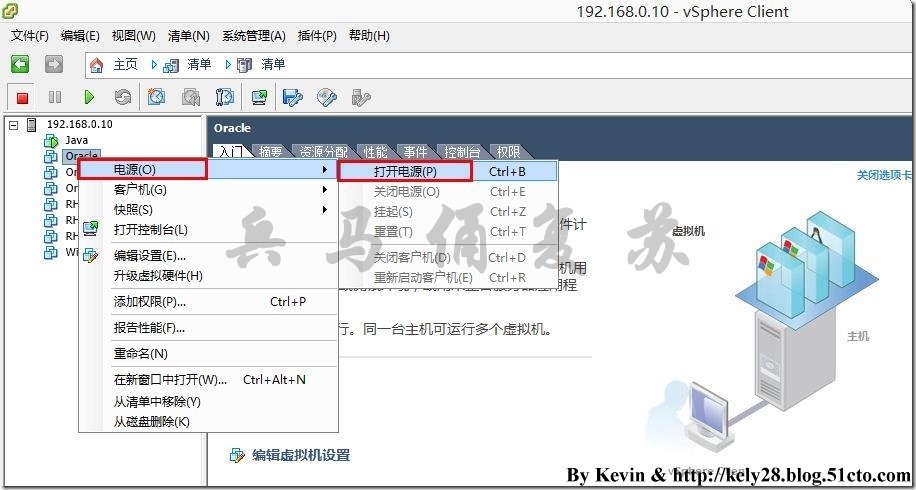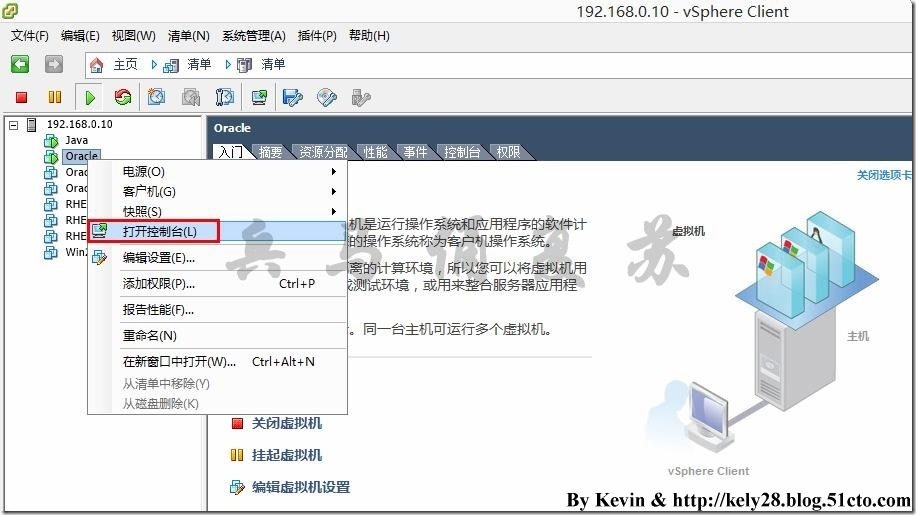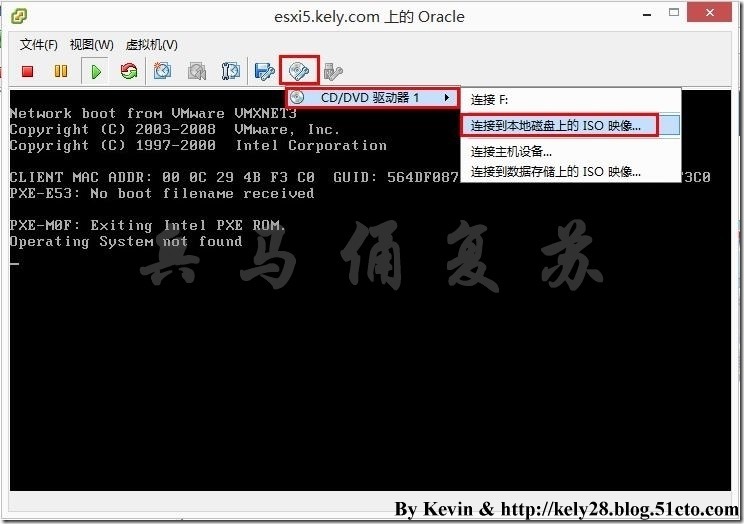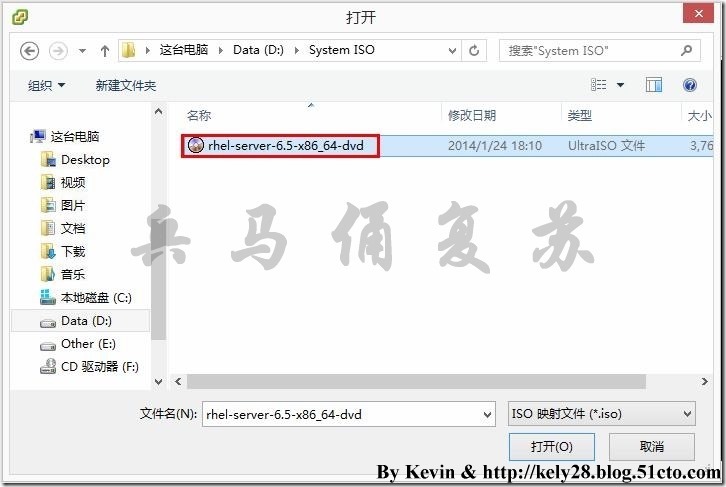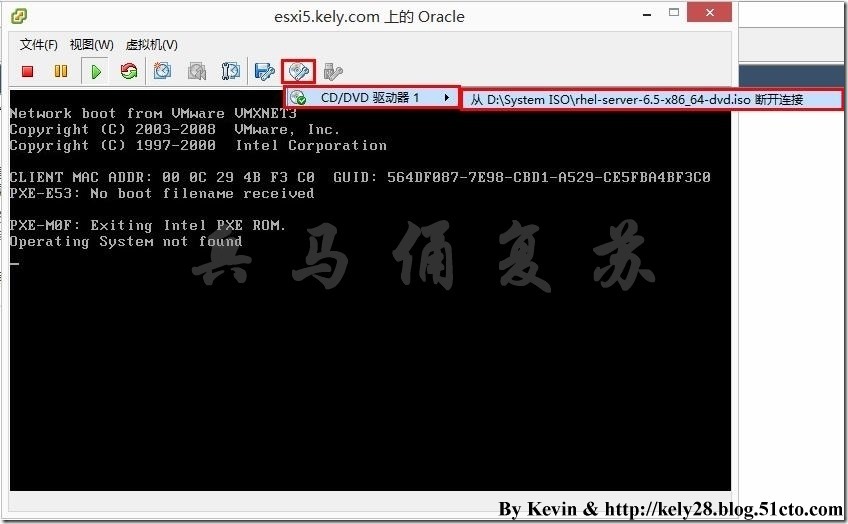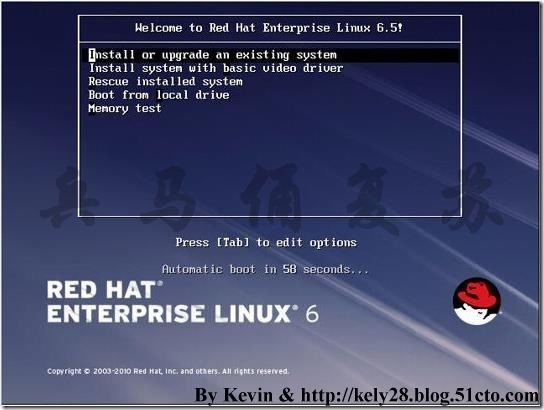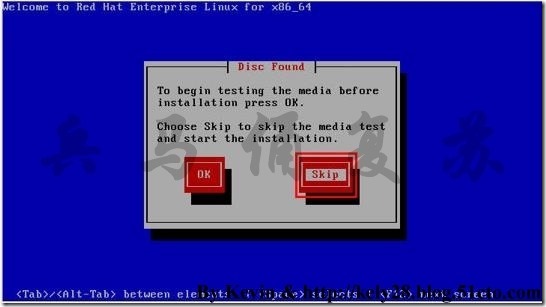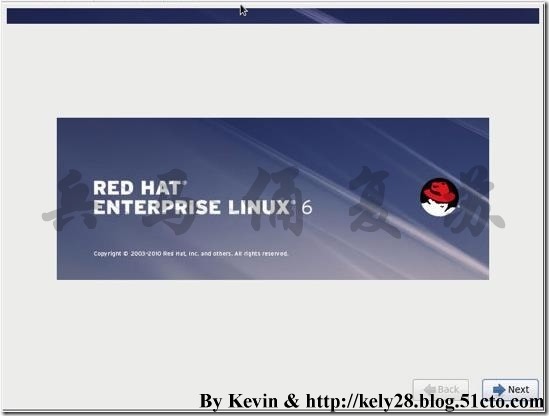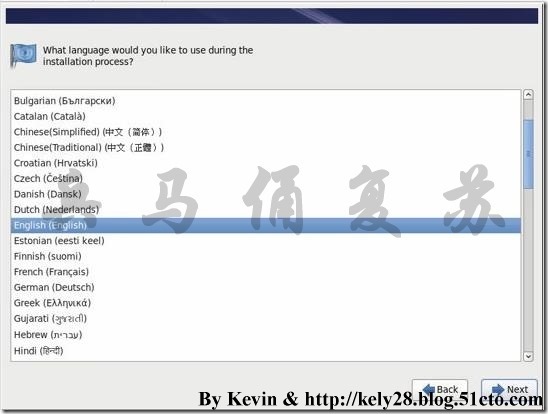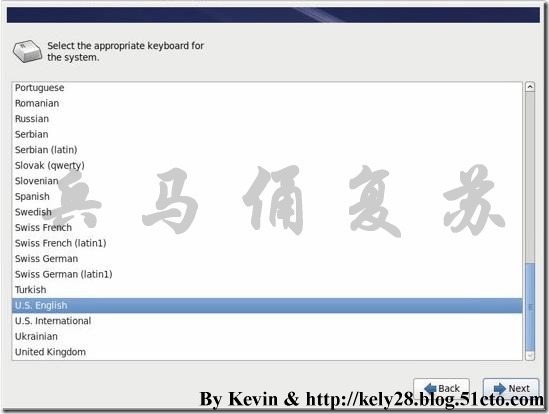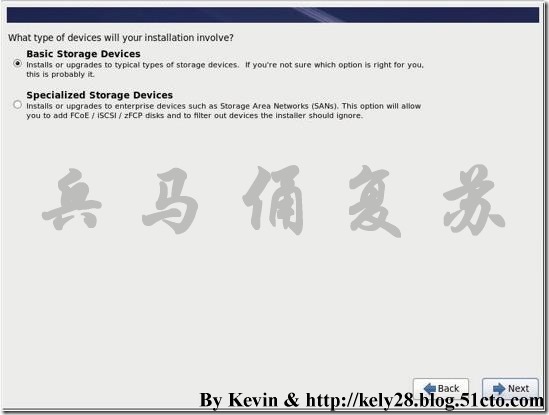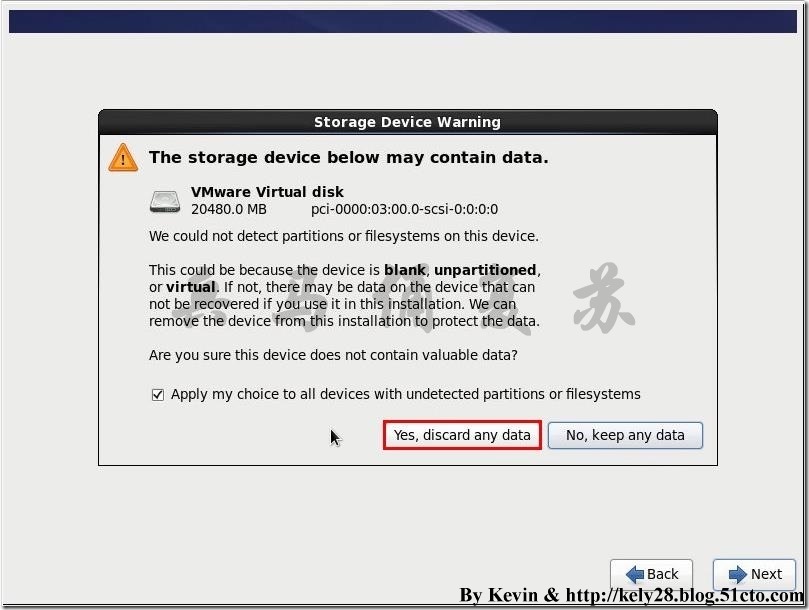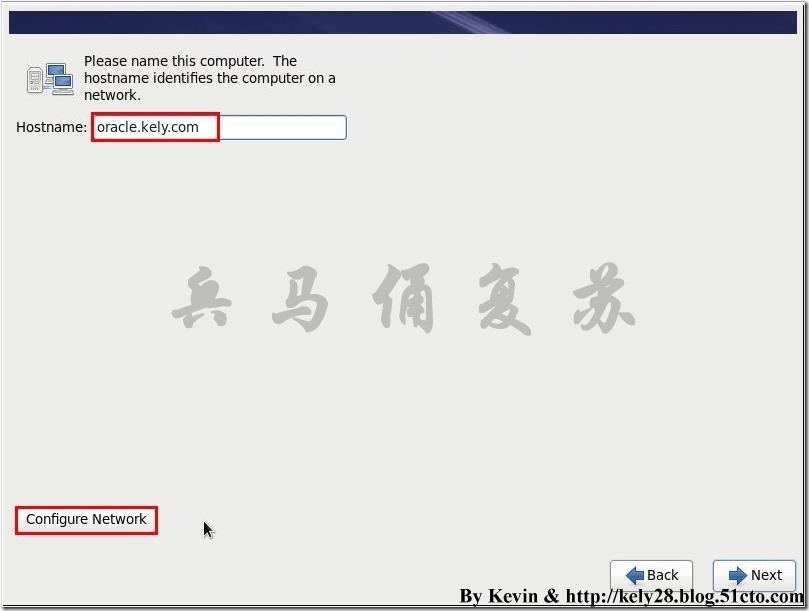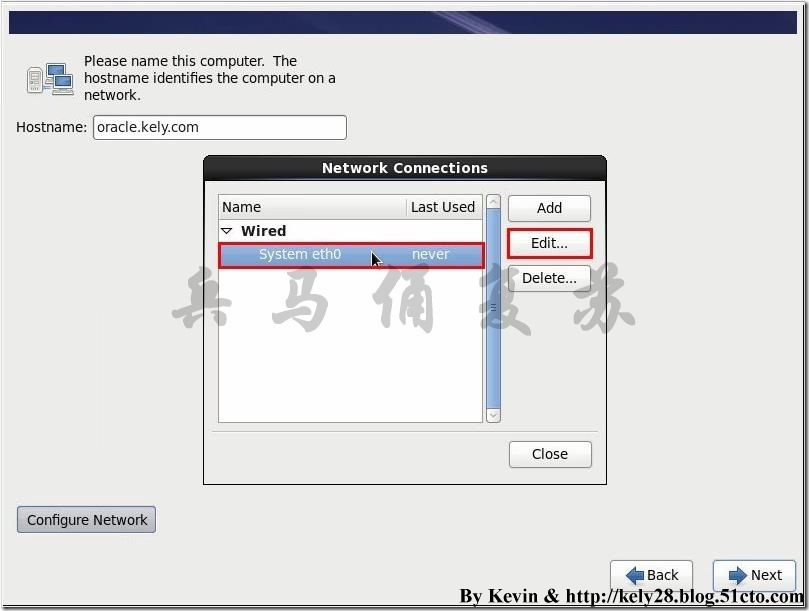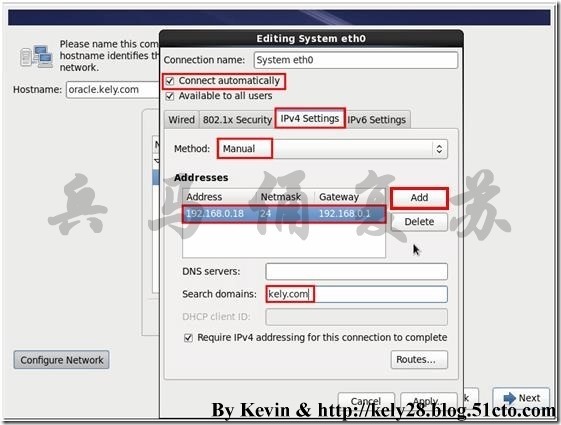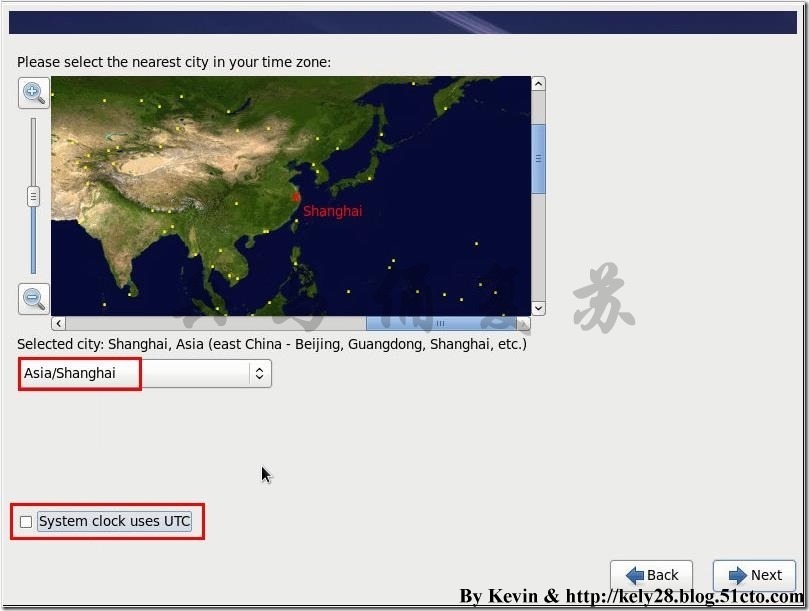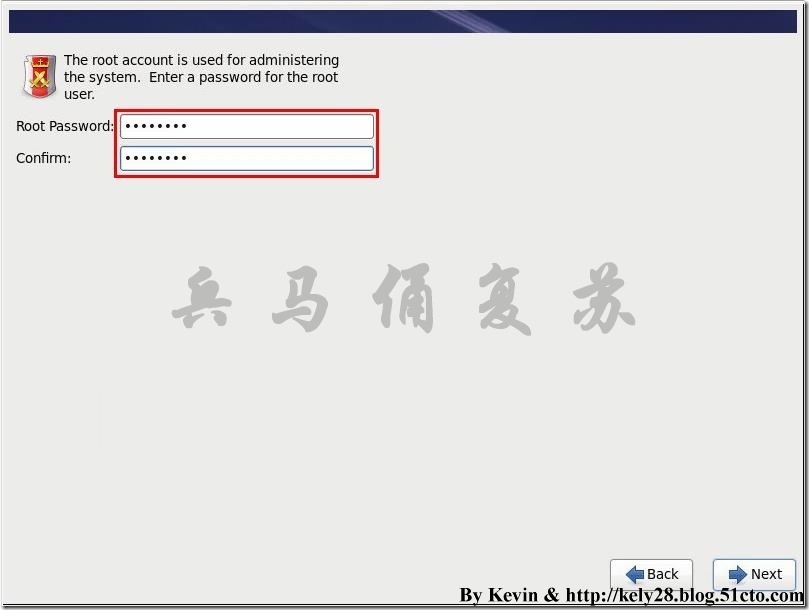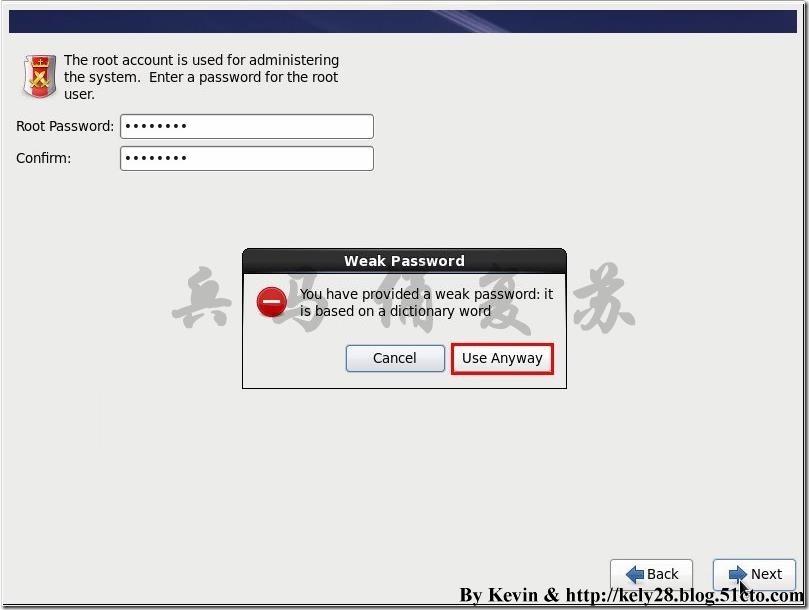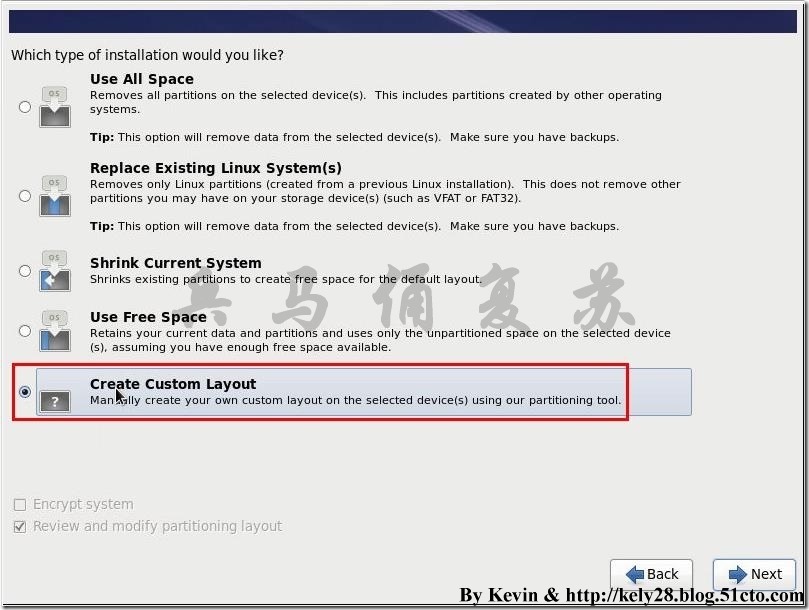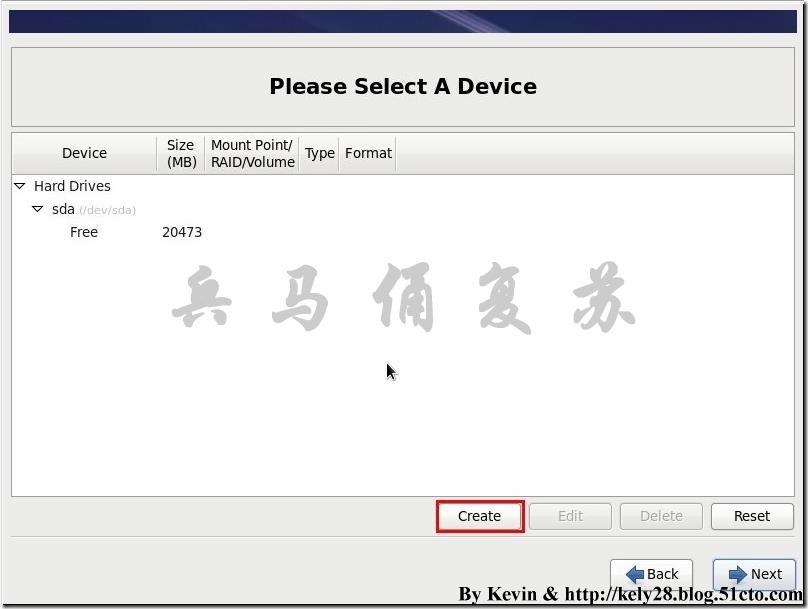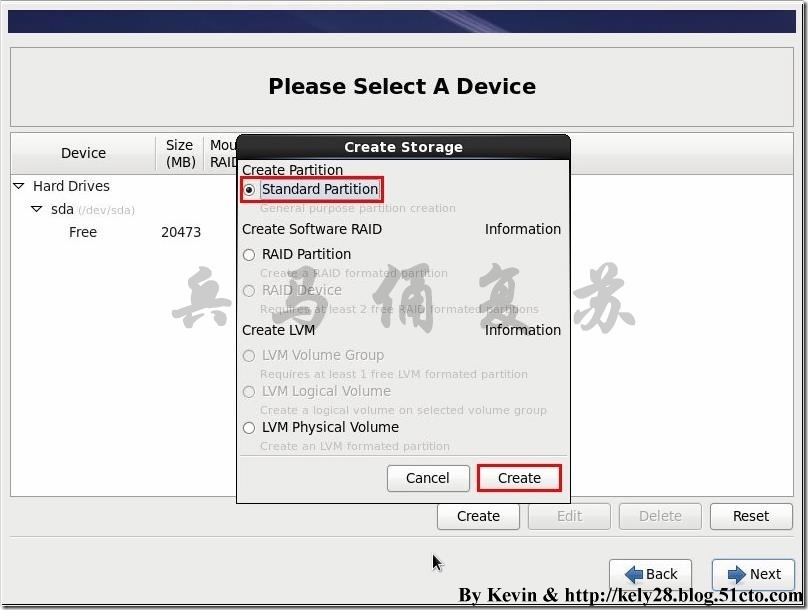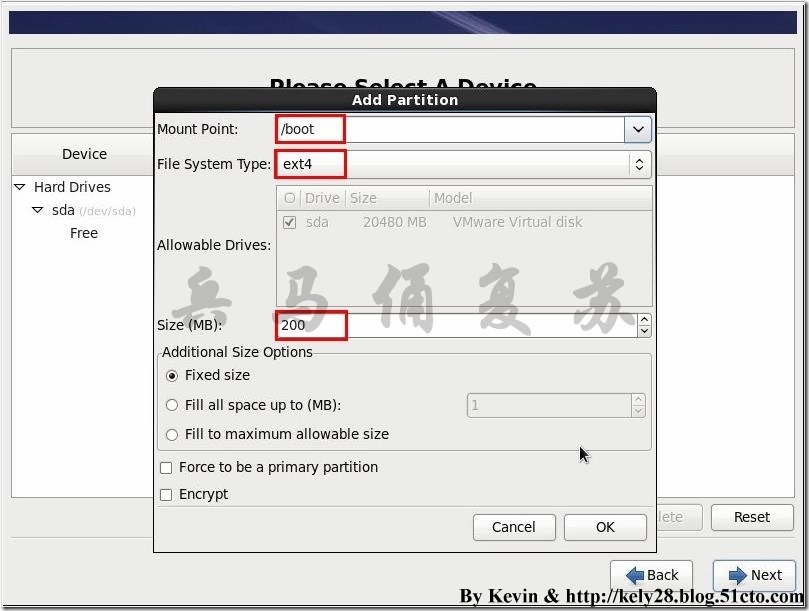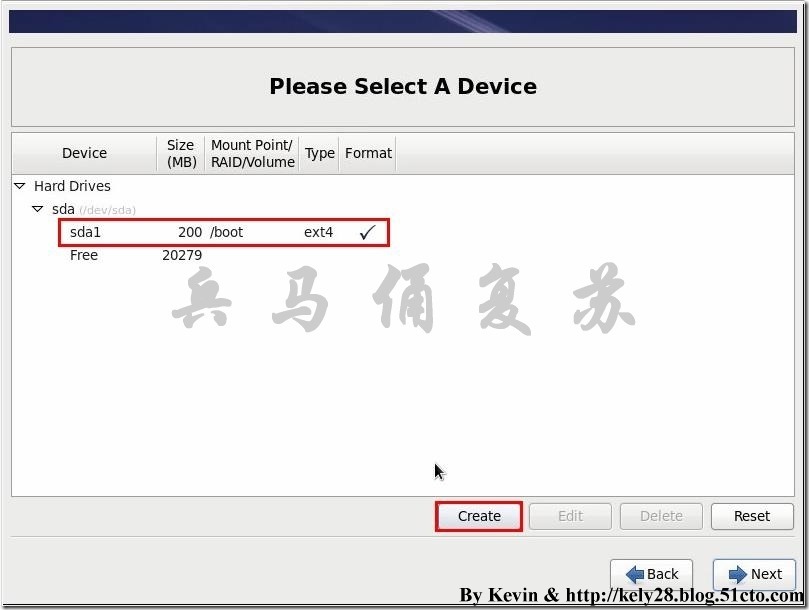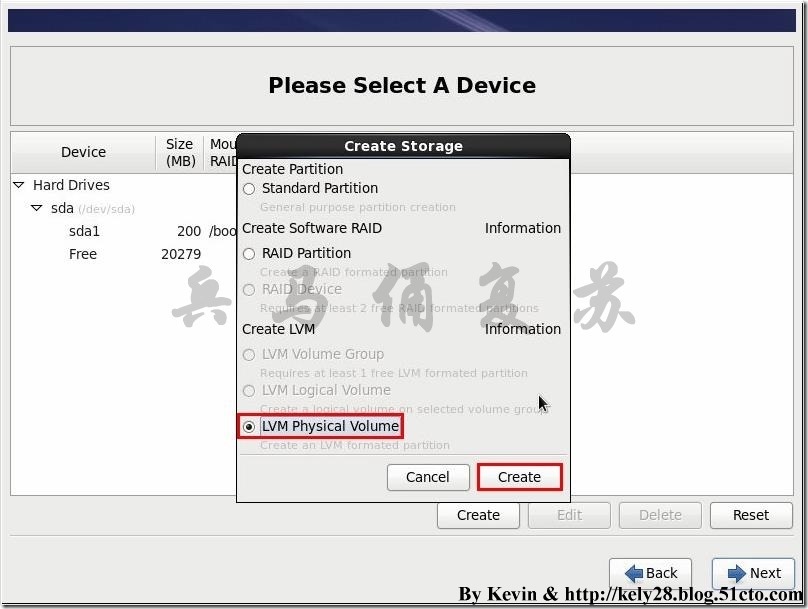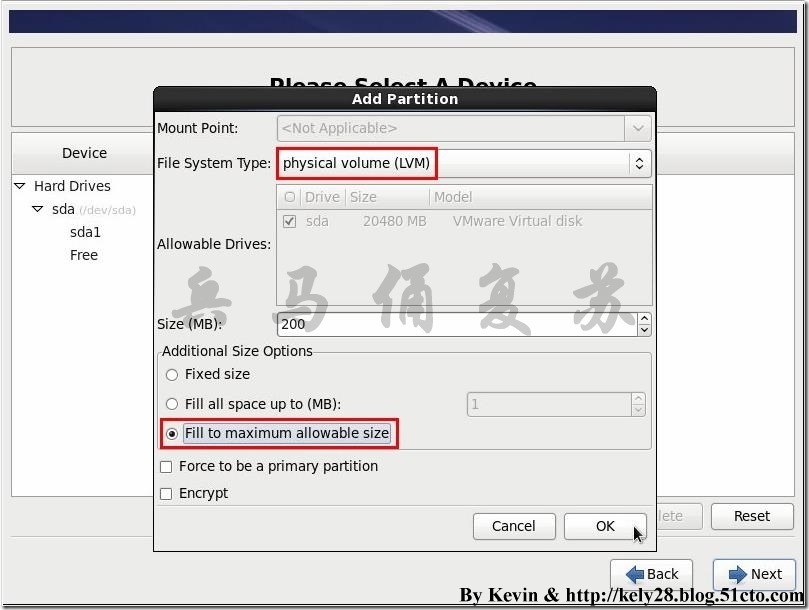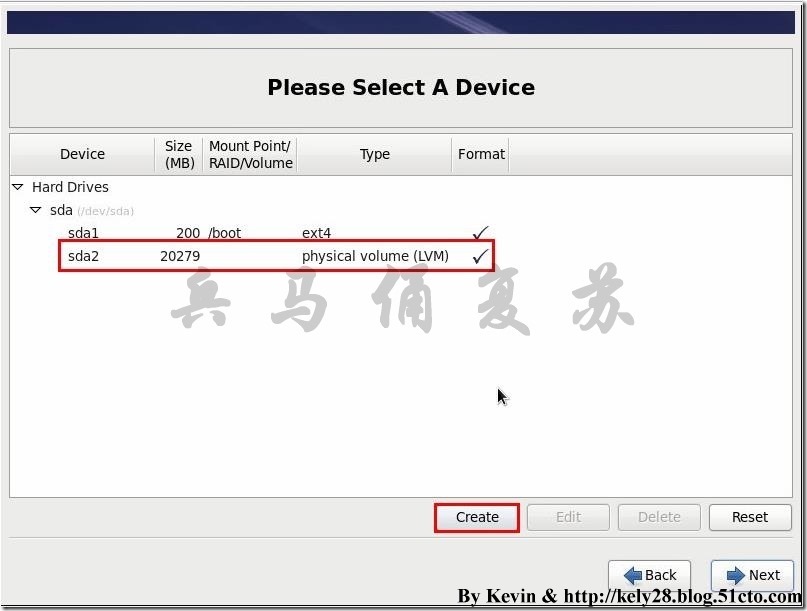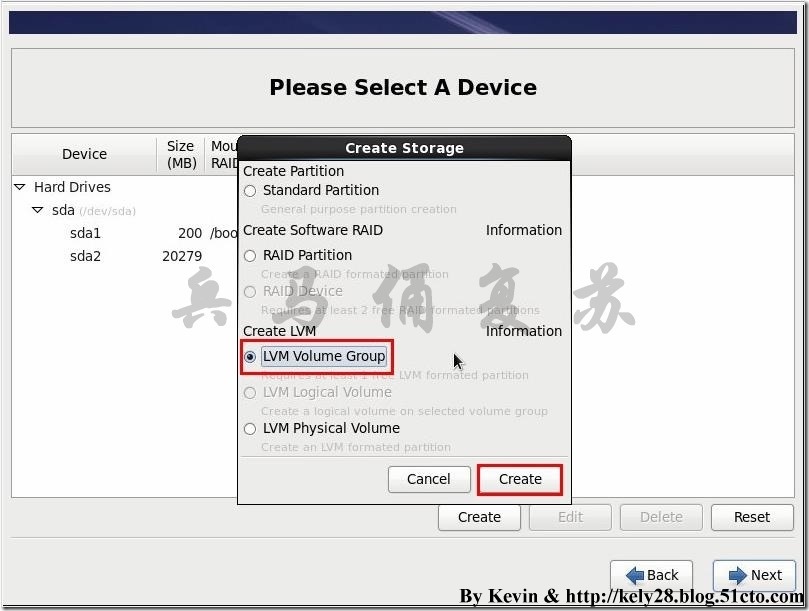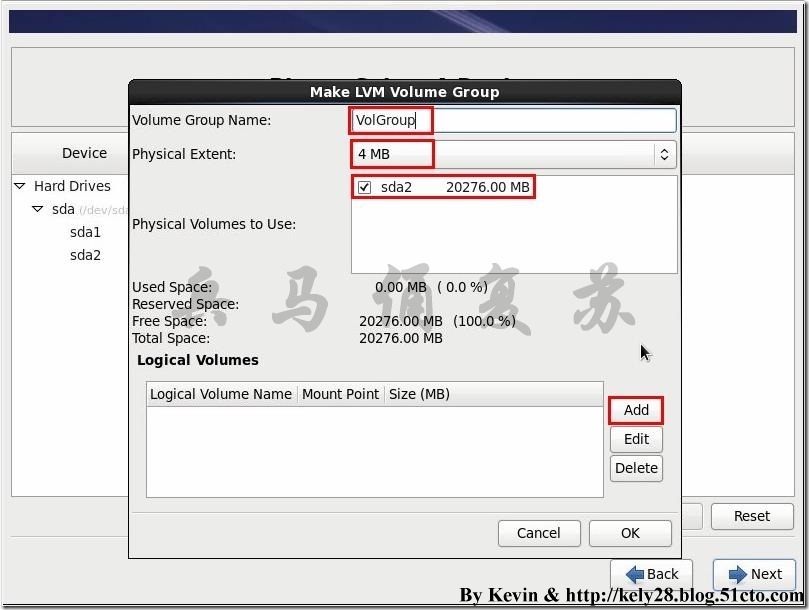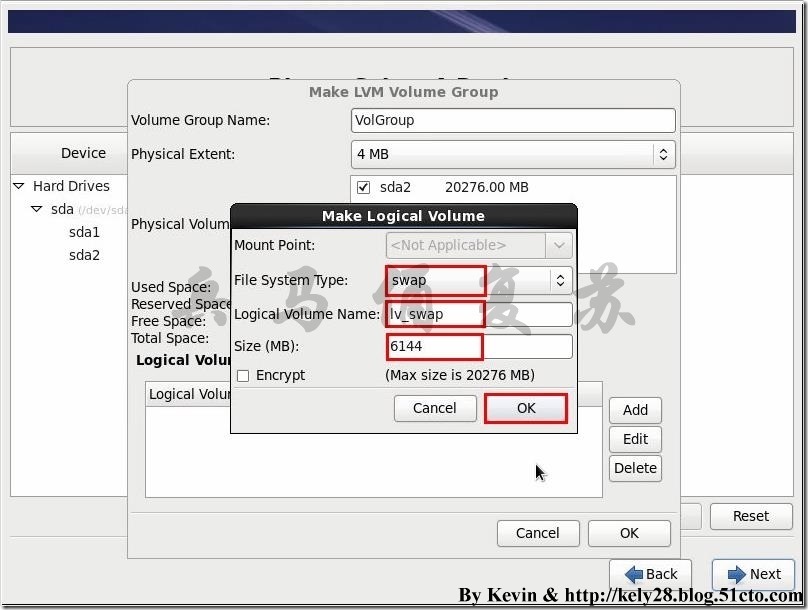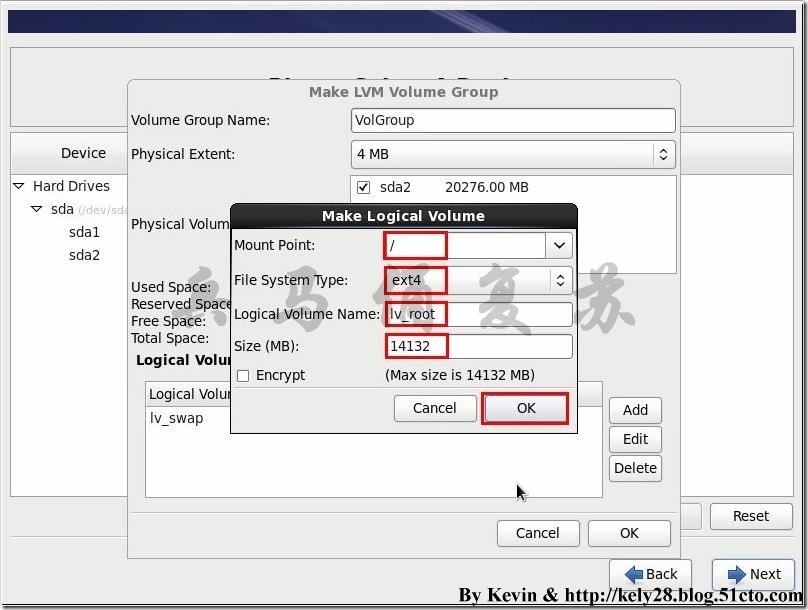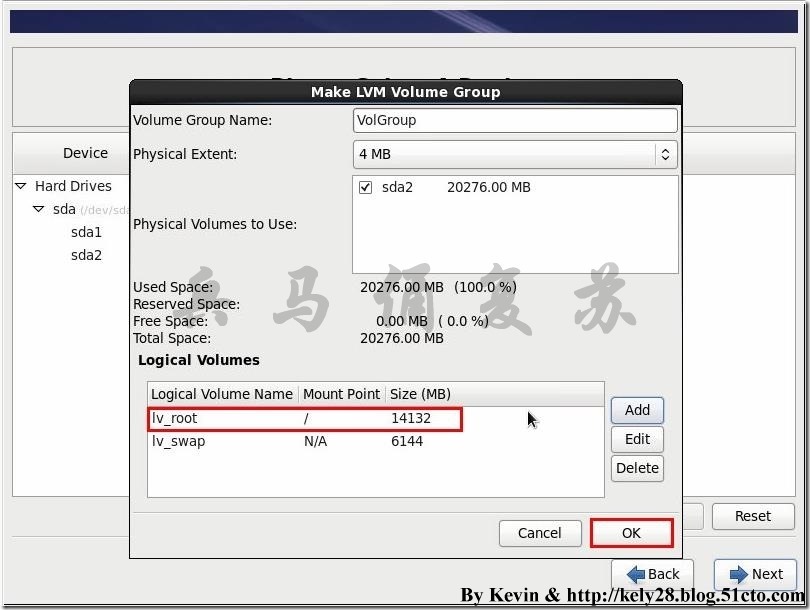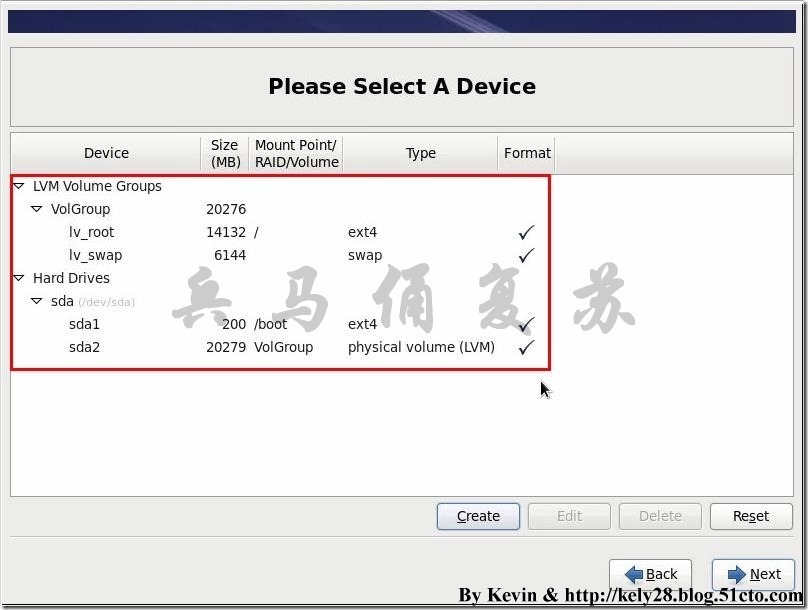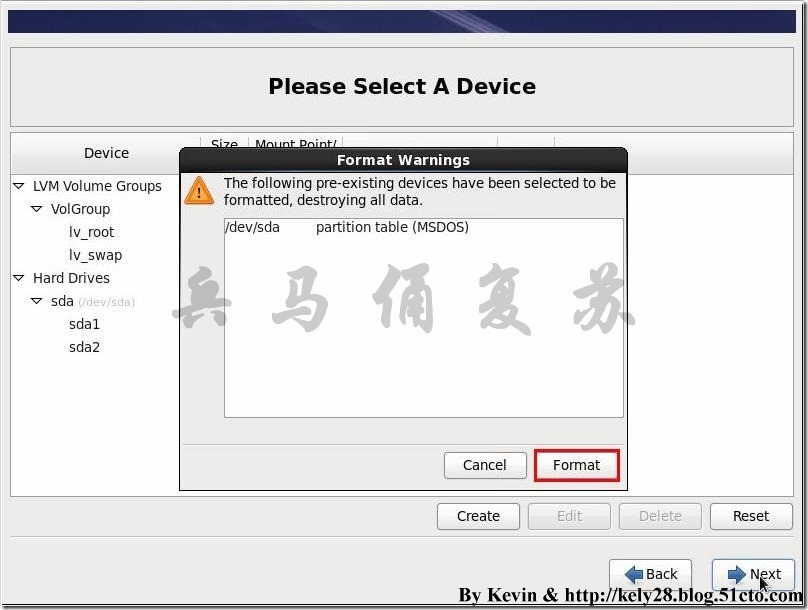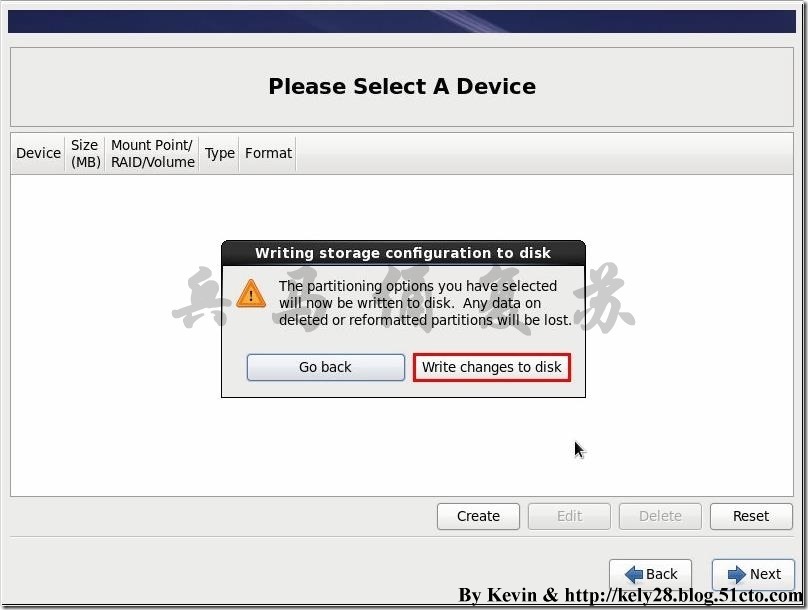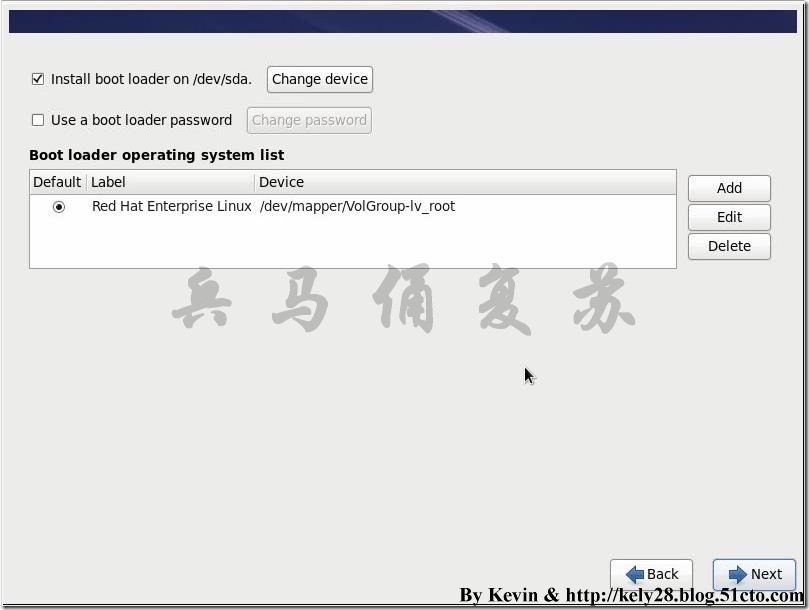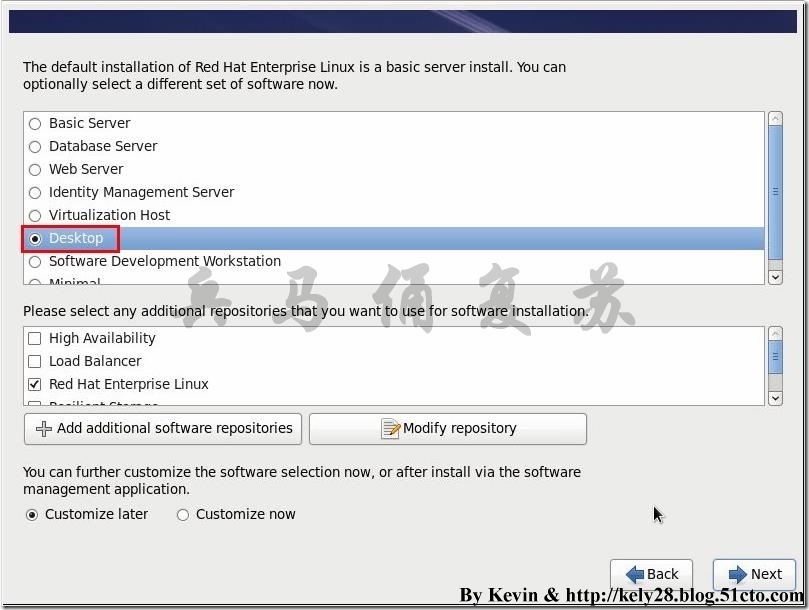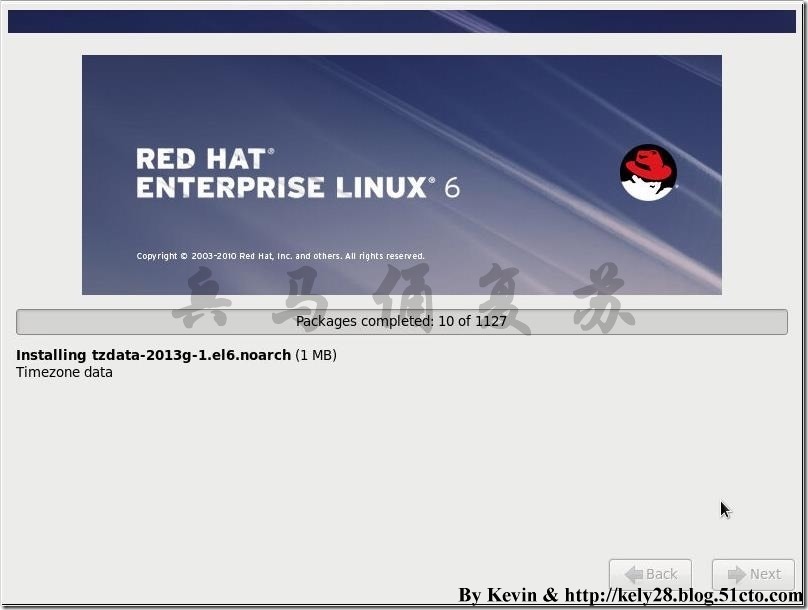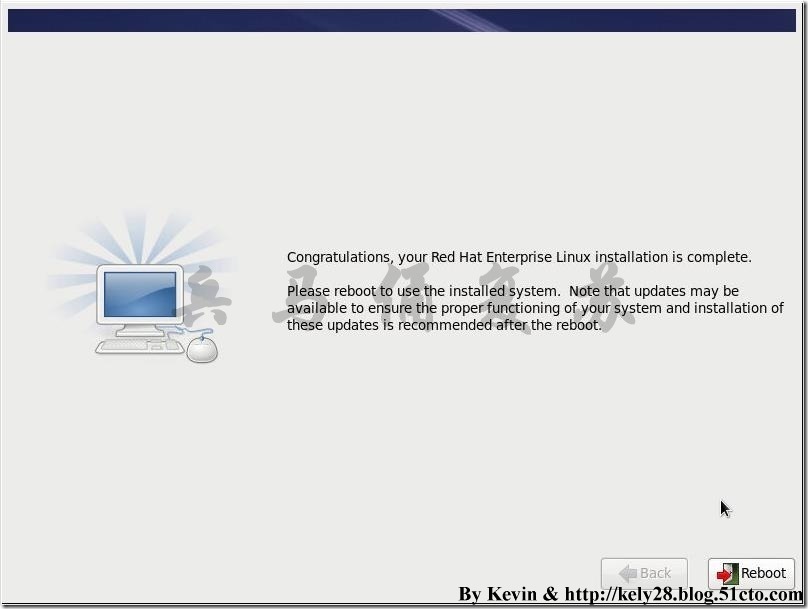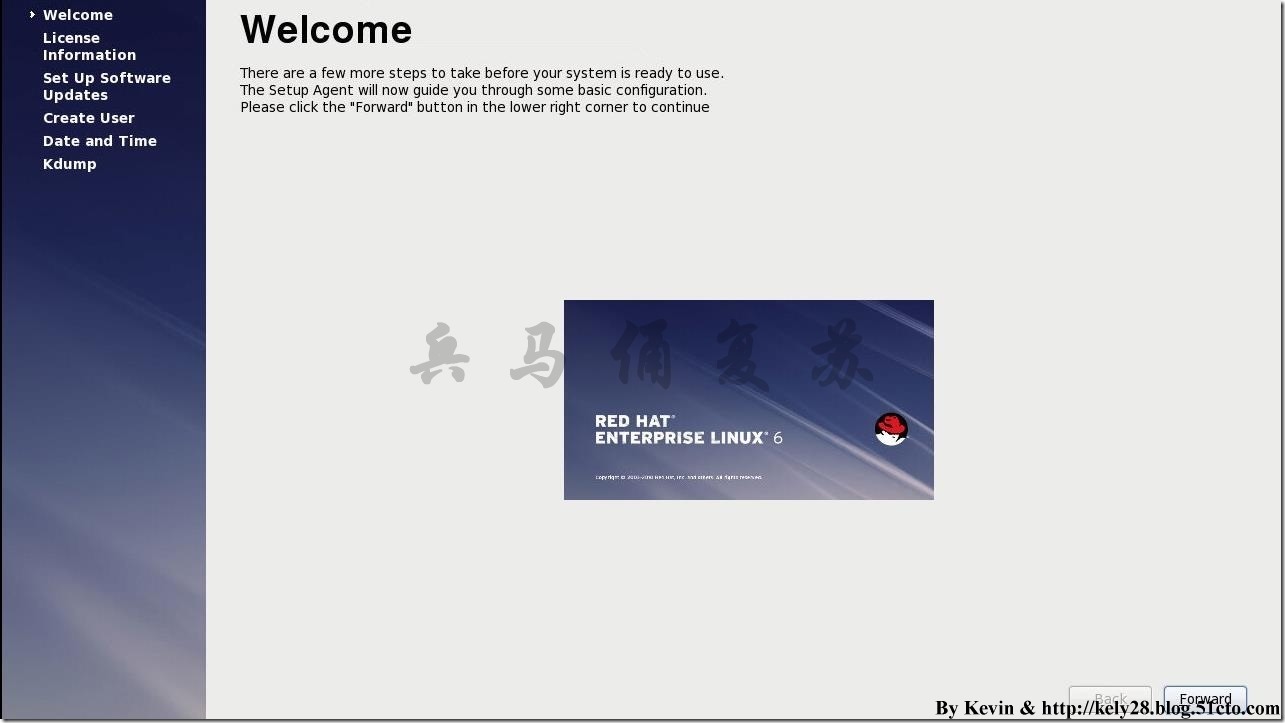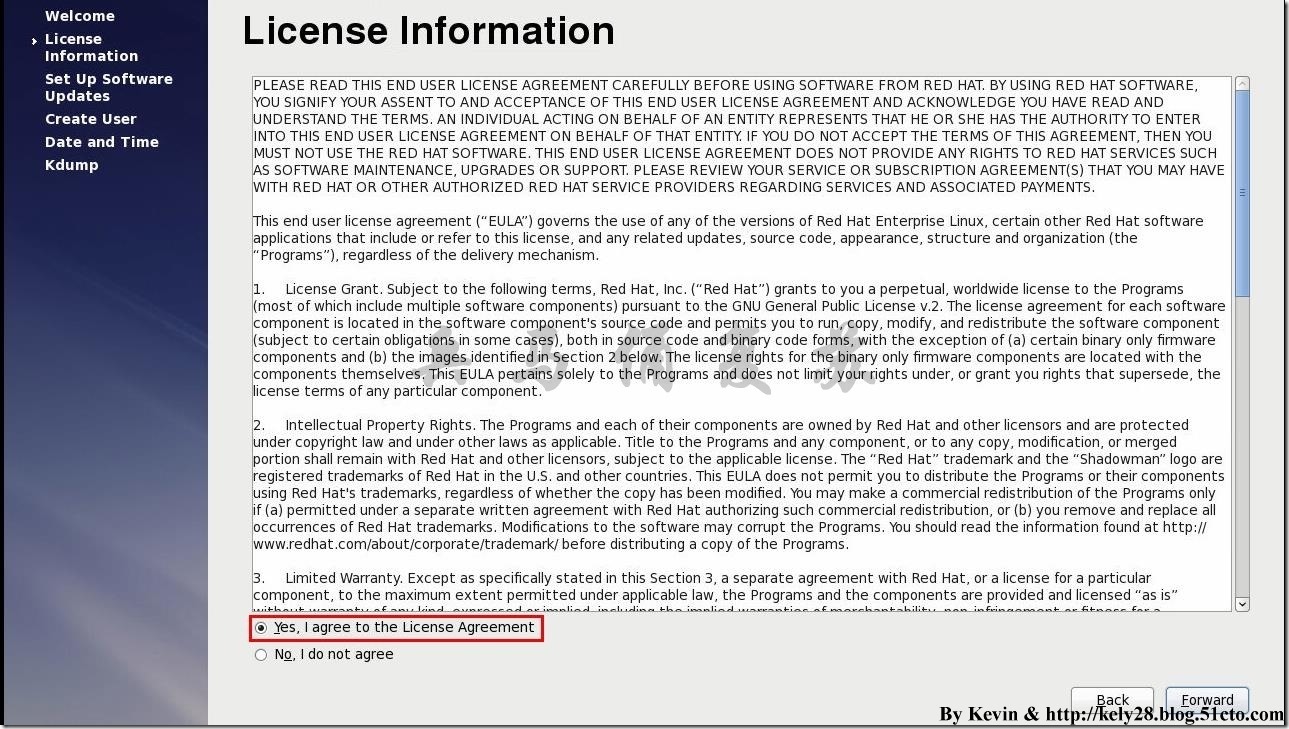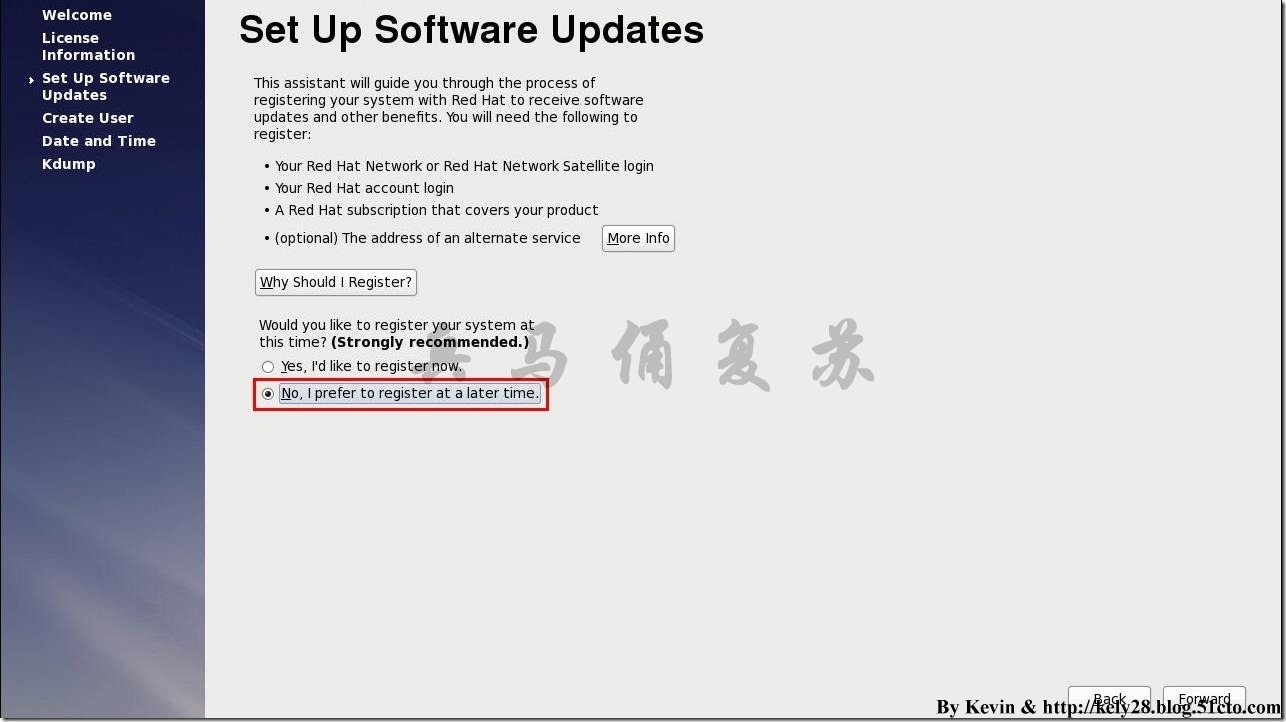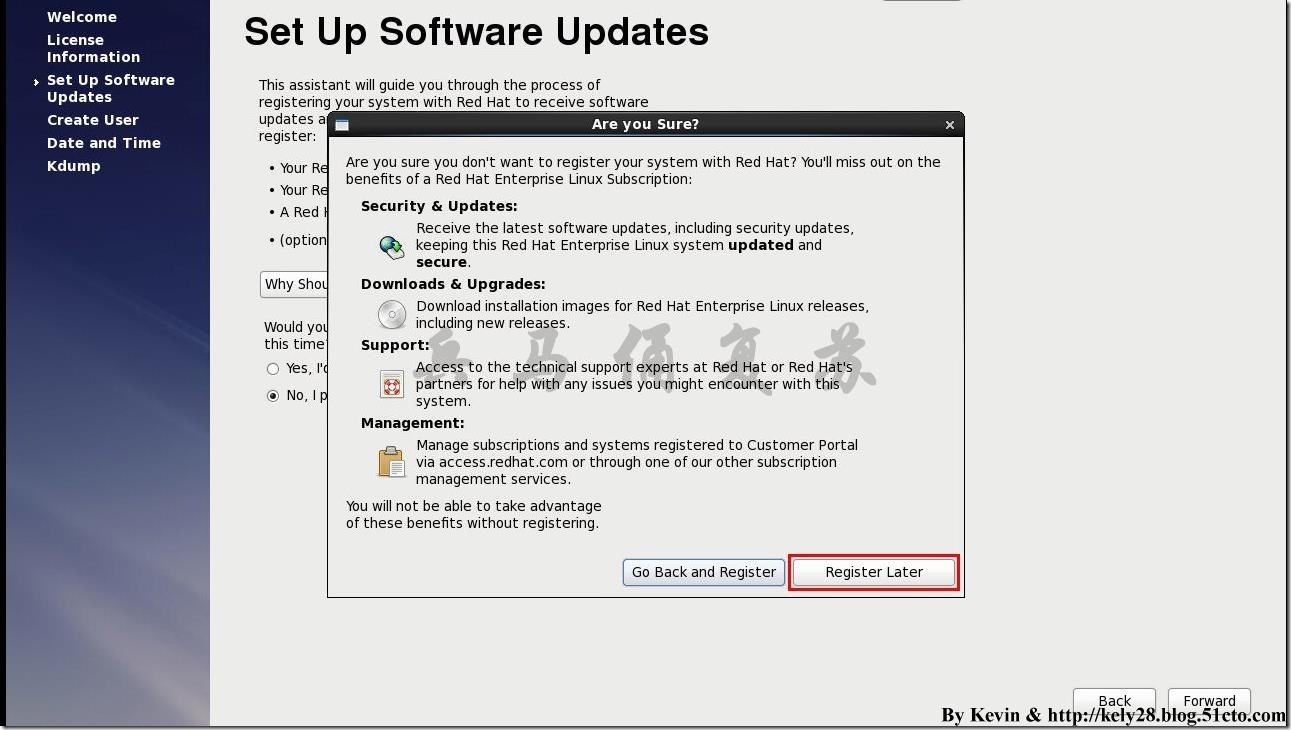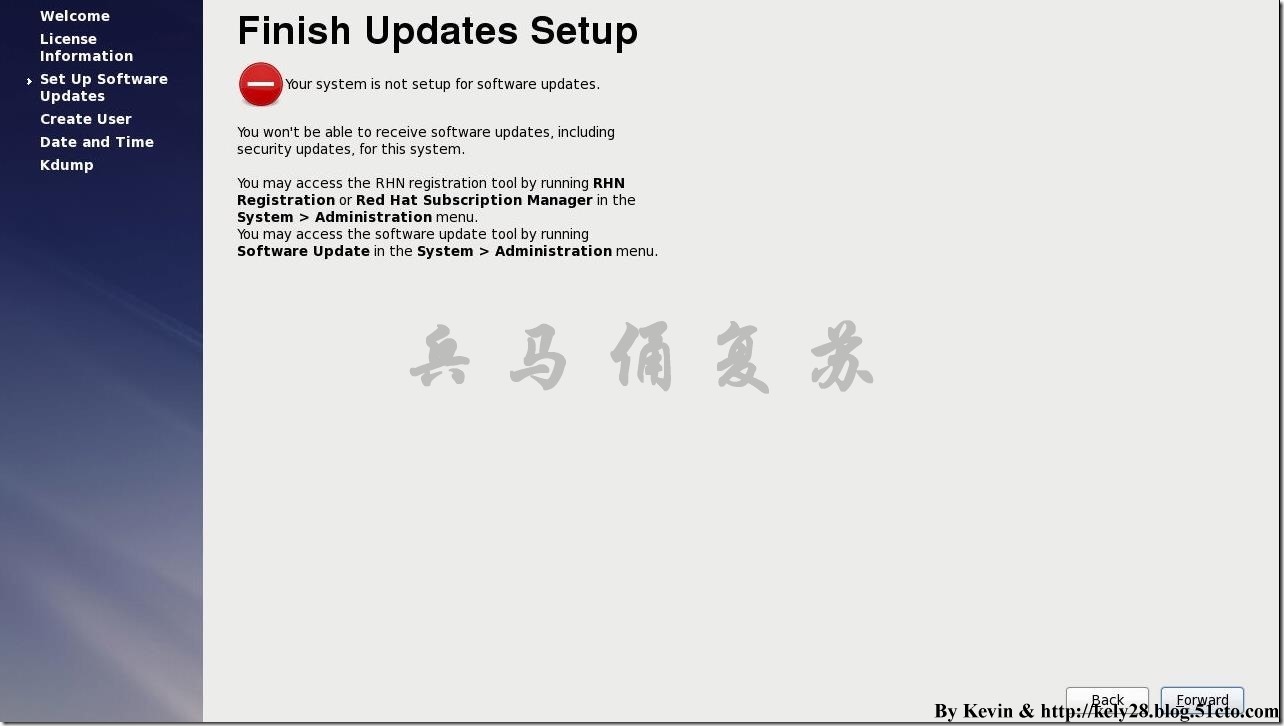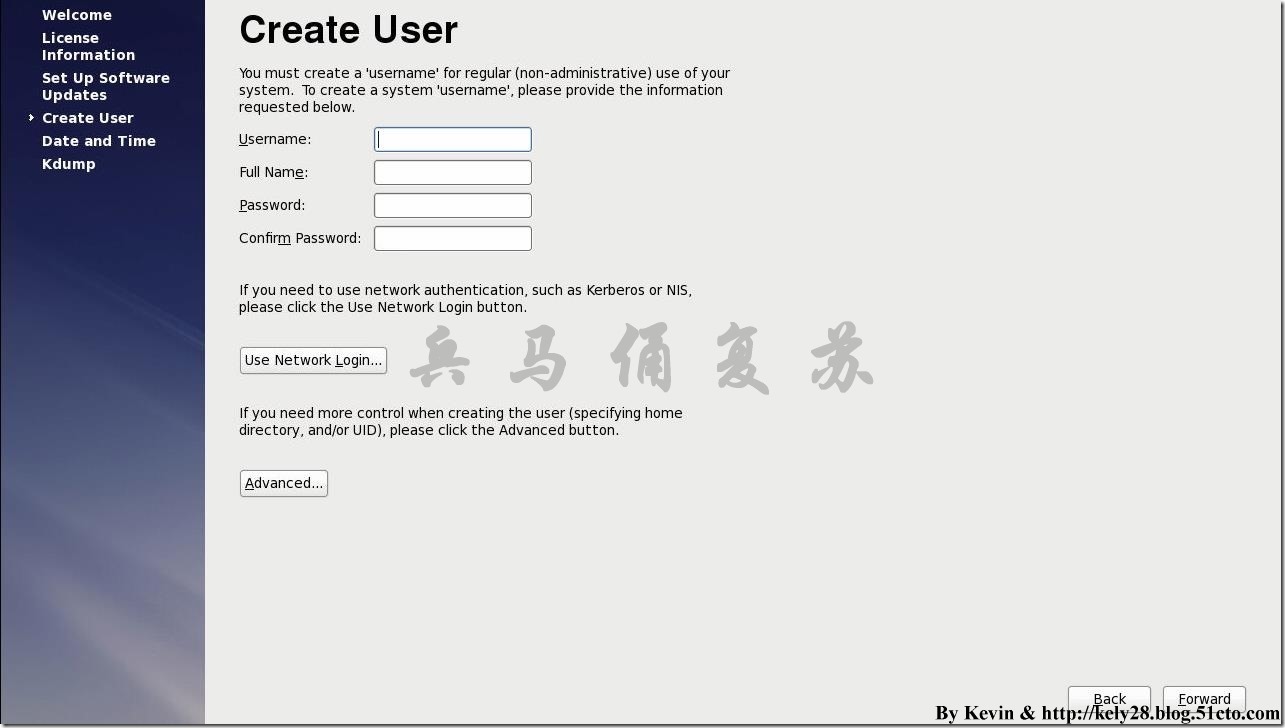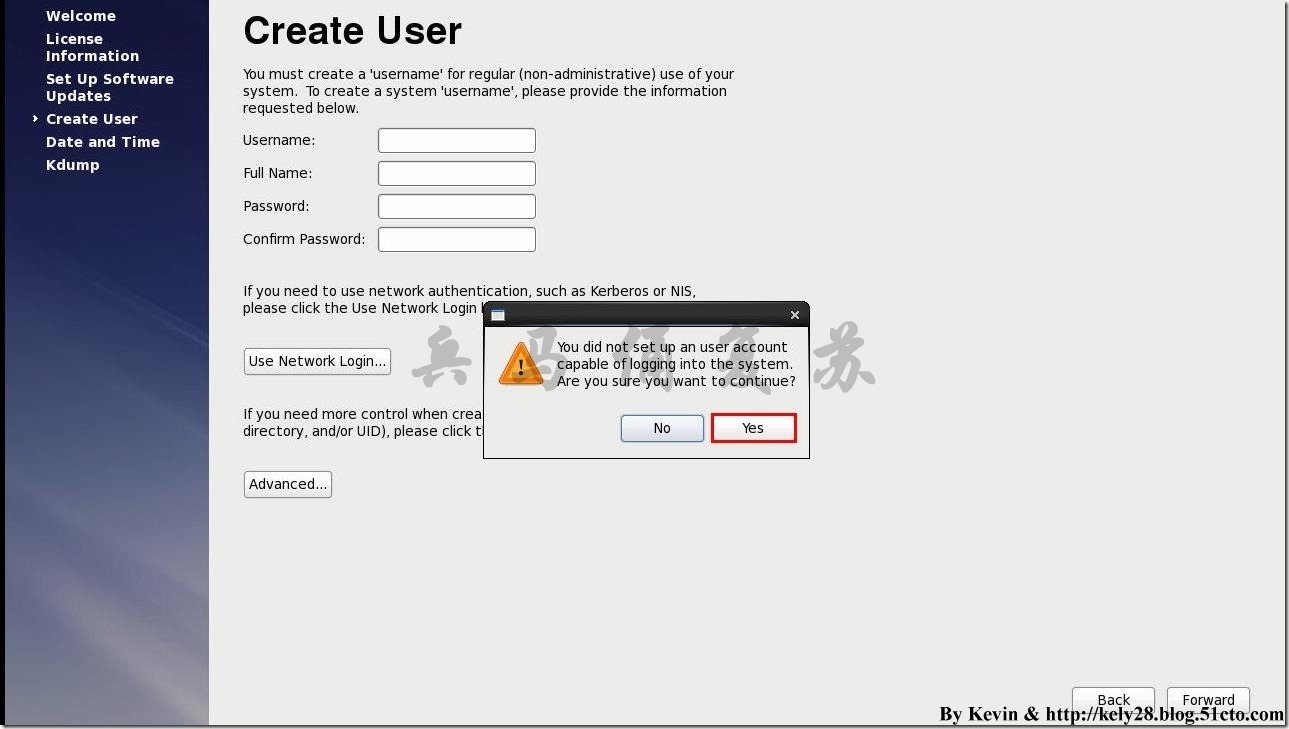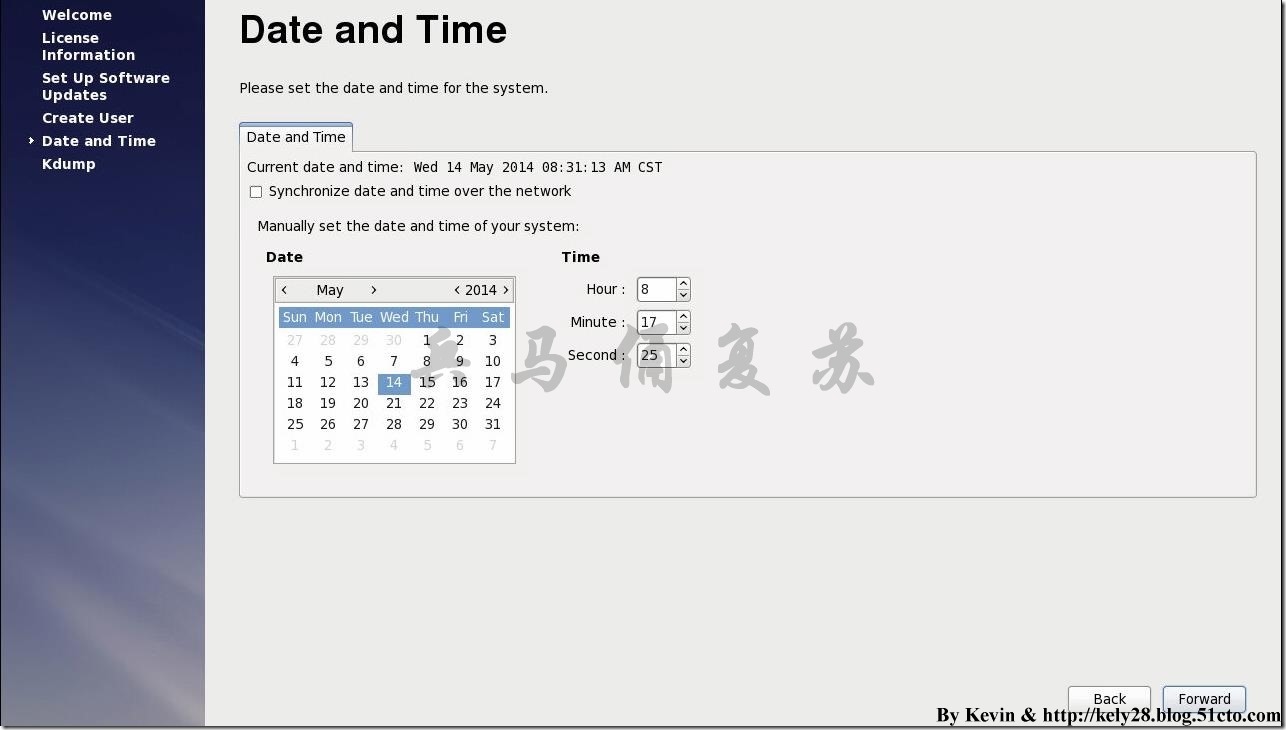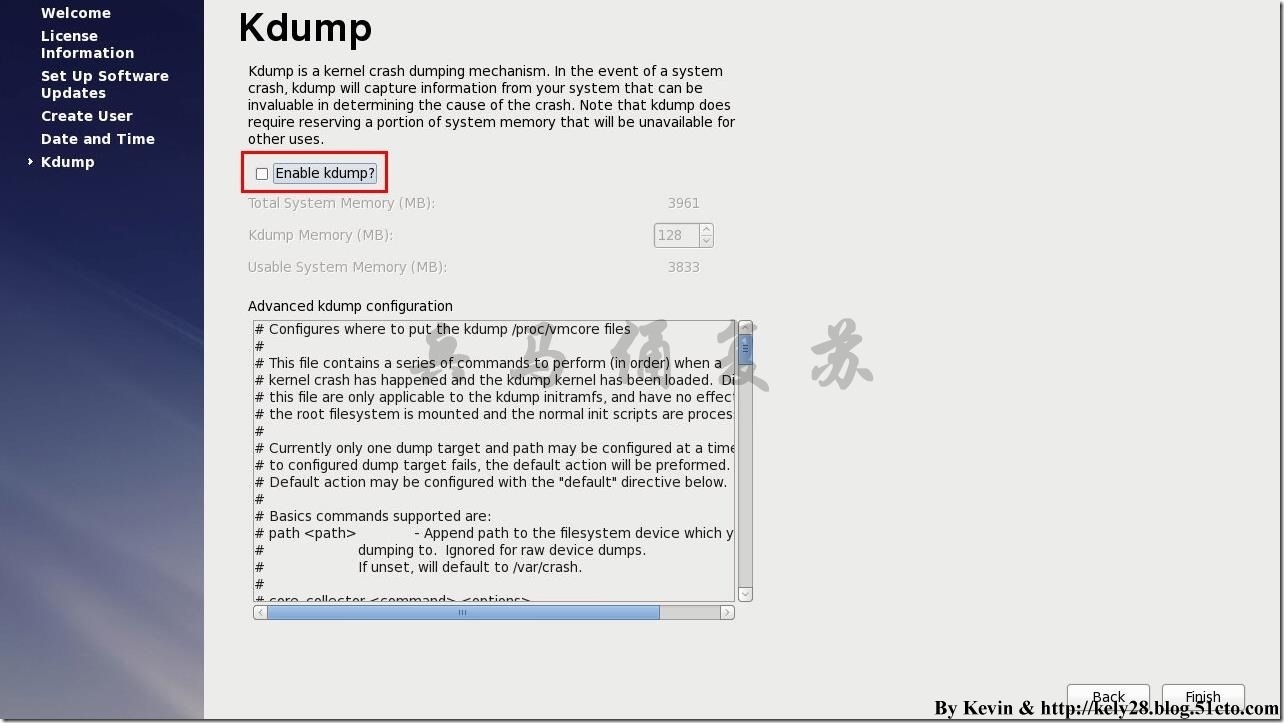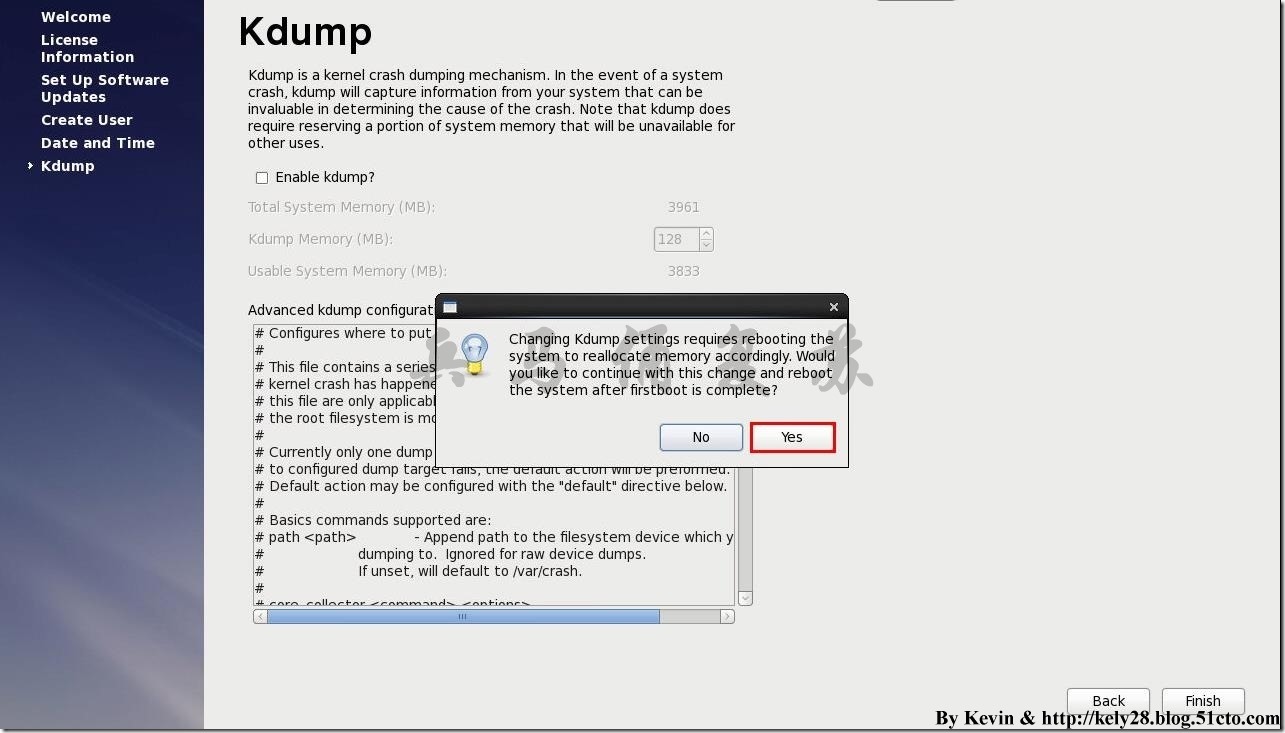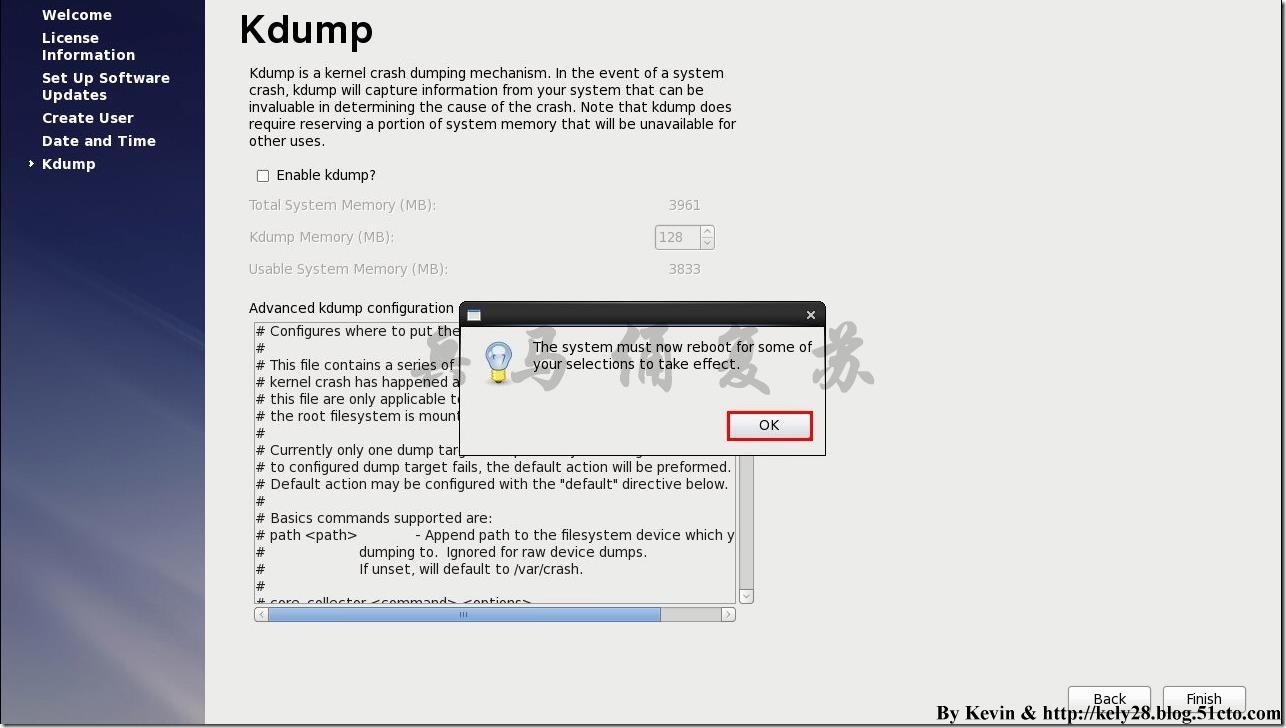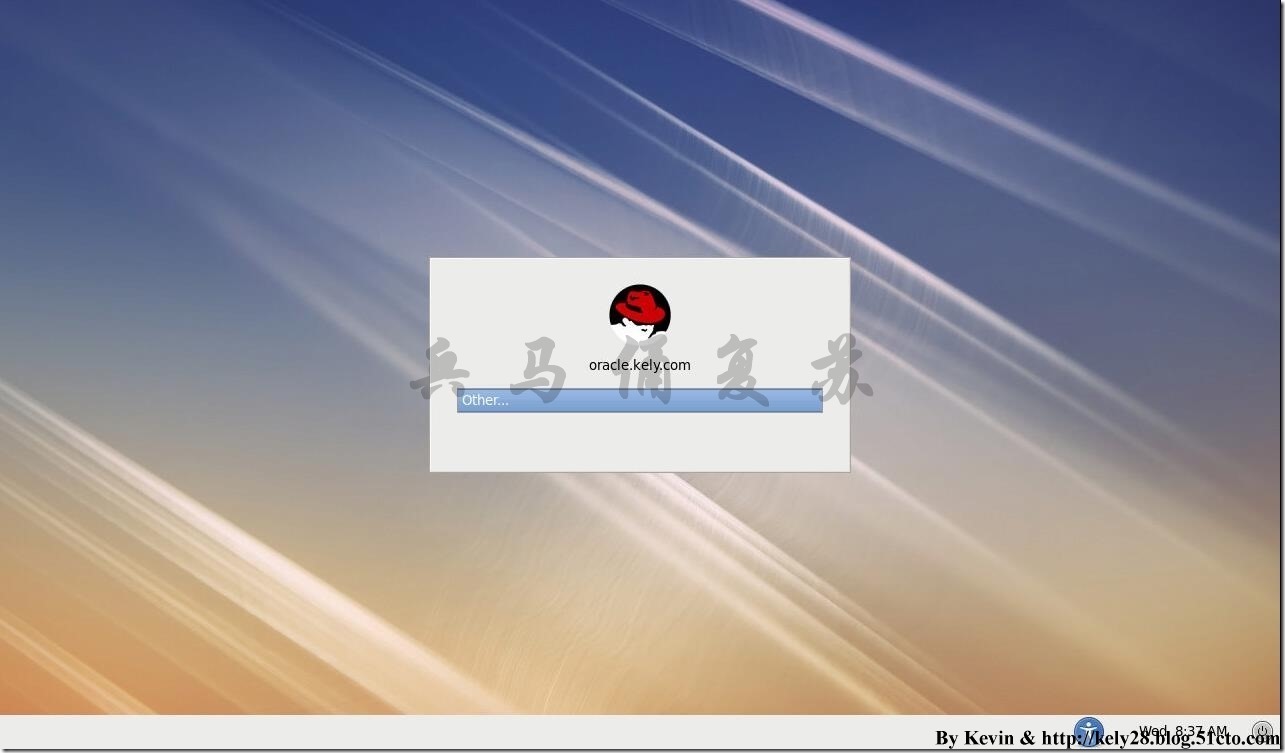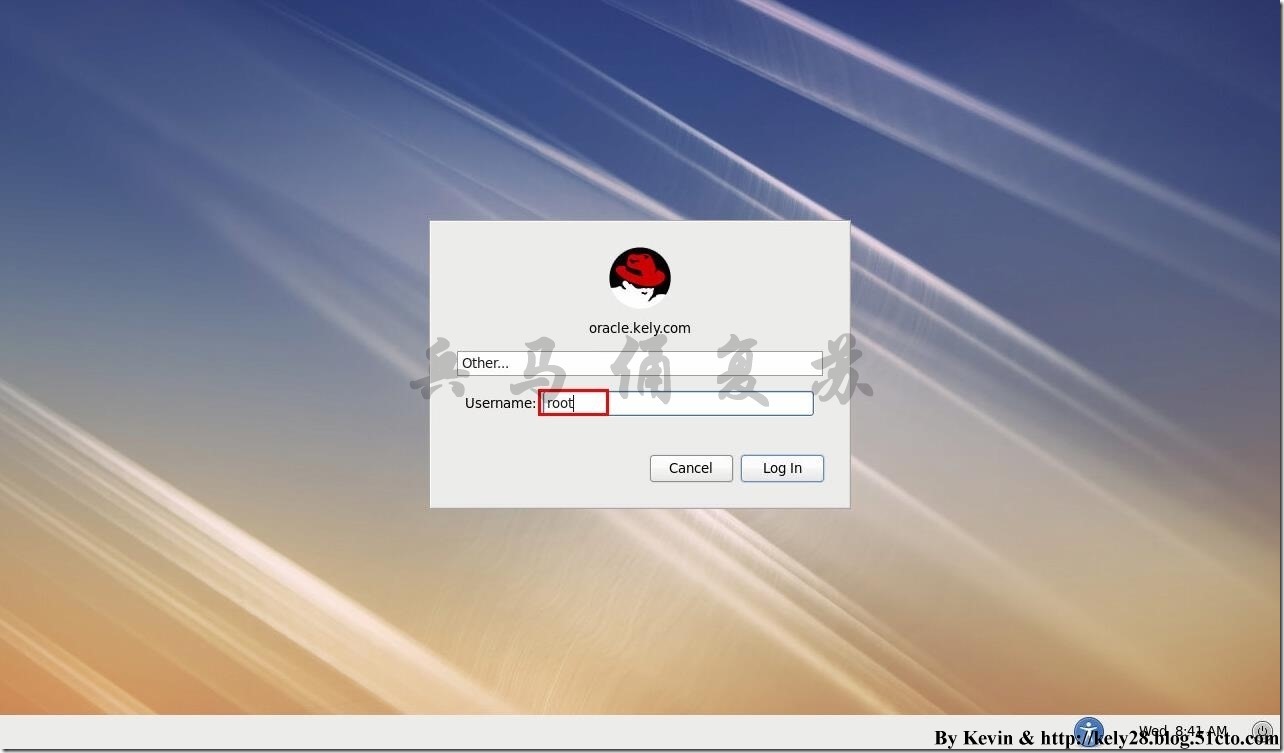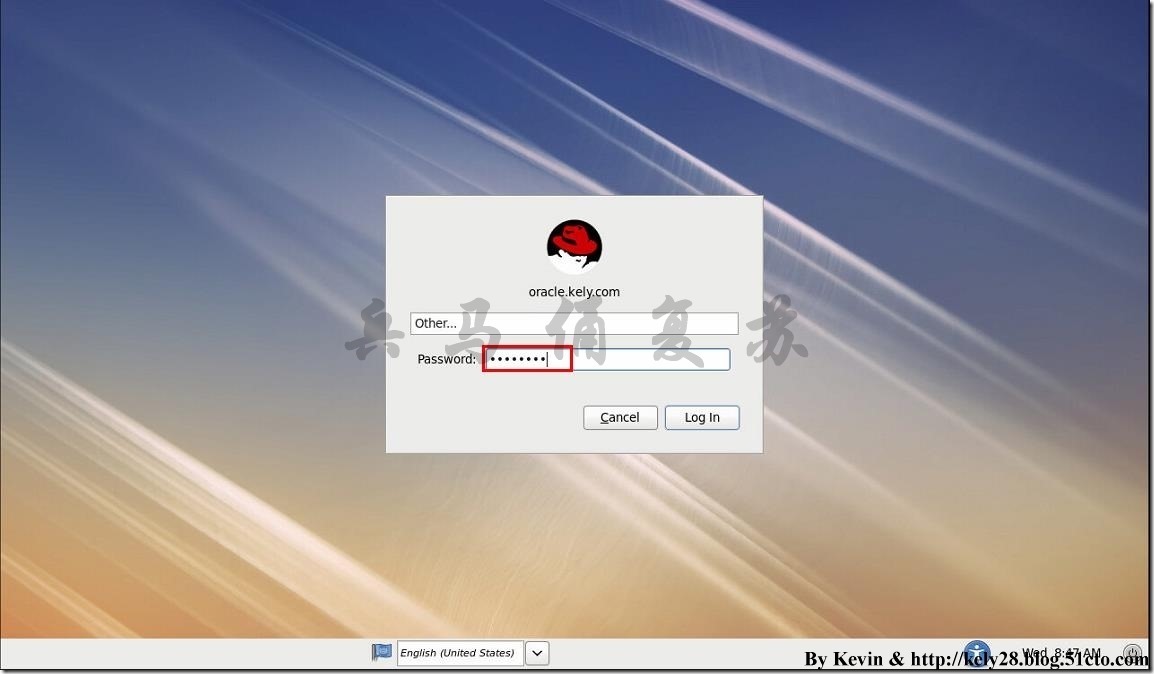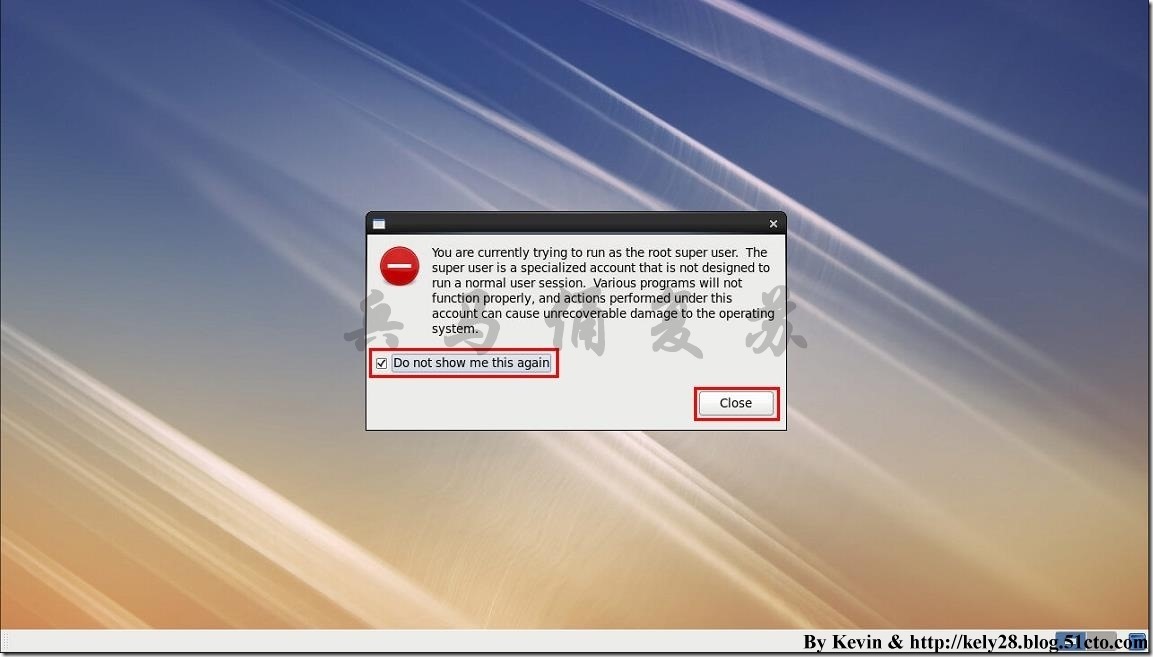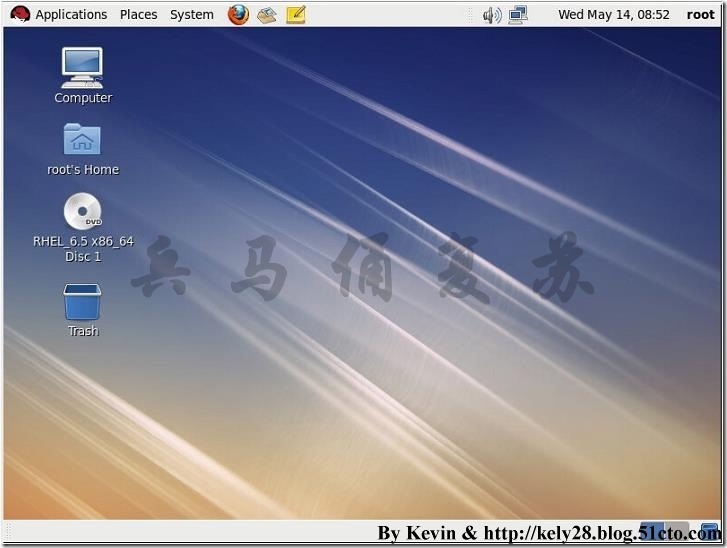基于RHEL 6.5安装Oracle 11g详细教程(2)——安装RHEL6.5
2 安装RHEL 6.5
1)如下图所示,选择Oracle虚拟机,在Oracle虚拟机上点击右键,依次选择电源--打开电源(或使用Ctrl+B组合键)。
2)如下图所示,在Oracle虚拟机上点击右键,选择打开控制台。
3)如下图所示,依次选择虚拟机CD/DVD设备--CD/DVD驱动器1--连接到本地磁盘上的ISO映像。
4)如下图所示,选择RHEL 6.5的ISO文件(rhel-server-6.5-x86_64-dvd.iso),单击打开。
5)如下图所示,依次选择虚拟机CD/DVD设备--CD/DVD驱动器1,可以看到RHEL 6.5的ISO映像已经加载成功。
6)使用Ctrl+Alt+Del(在VMware虚拟机环境下使用Ctrl+Alt+Ins)组合键之后重启进入RHEL 6.5的安装界面,如下图所示,选择Install or upgrade an existing system,敲击回车键。
7)经过加载过程之后,进入如下图所示Disc Found界面,此处可以选择OK来对RHEL 6.5的ISO映像进行测试,在此,选择Skip跳过测试,直接进入安装过程。
8)如下图所示,单击Next。
9)如下图所示,缺省选择,单击Next。
10)如下图所示,缺省选择,单击Next。
11)如下图所示,缺省选择,单击Next。
12)如下图所示,选择Yes,discard any data,单击Next。
13)如下图所示,修改Hostname(oracle.kely.com),选择Configure Network。
14)如下图所示,依次选择System eth0 -- Edit。
15)如下图所示,选中Connect automatically,选择IPv4 Settings选项卡,修改Method(Manual),选择Add,修改Address(192.168.0.18),Netmask(24),Gateway(192.168.0.1),Search domains(kely.com),依次单击Apply -- Next。
16)如下图所示,修改时区(Asia/Shanghai),取消选中System clock uses UTC,单击Next。
17)如下图所示,修改root密码(1qaz@WSX),单击Next。
18)如下图所示,选择Use Anyway。
19)如下图所示,选择Create Custom Layout,单击Next。
20)如下图所示,选择Create。
21)如下图所示,缺省选择,单击Create。
22)如下图所示,修改Mount Point(/boot),File System Type(ext4),Size(200),单击OK。
23)如下图所示,可以看到新建的boot分区,单击Create继续创建其他分区。
24)如下图所示,选中LVM Physical Volume,单击Create。
25)如下图所示,修改File System Type(physical volume(LVM)),选中Fill to maximum allowable size,单击OK。
26)如下图所示,可以看到新建的physical volume,单击Create继续创建其他分区。
27)如下图所示,选中LVM Volume Group,单击Create。
28)如下图所示,修改Volume Group Name(VolGroup),其他缺省,单击Add。
29)如下图所示,修改File System Type(swap),Logical Volume Name(lv_swap),Size(6144),单击OK。
30)如下图所示,可以看到新建的swap分区,单击Add继续创建其他分区。
31)如下图所示,修改Mount Point(/),File System Type(ext4),Logical Volume Name(lv_root),Size(14132),单击OK。
32)如下图所示,可以看到新建的根分区,单击OK。
33)至此,可以看到整个分区过程已经完成,单击Next。
34)如下图所示,单击Format。
35)如下图所示,单击Write changes to disk。
36)如下图所示,缺省选择,单击Next。
37)如下图所示,选择Desktop,单击Next。
38)如下图所示,进入RHEL 6.5的安装进度。
39)如下图所示,RHEL 6.5的安装完成。
40)如下图所示,单击Forward。
41)如下图所示,选中Yes,I agree to the License Agreement,单击Forward。
42)如下图所示,选中No,I prefer to register at a later time,单击Forward。
43)如下图所示,选择Register Later。
44)如下图所示,单击Forward。
45)如下图所示,单击Forward。
46)如下图所示,单击Yes。
47)如下图所示,单击Forward。
48)如下图所示,取消选中Enable kdump。
49)如下图所示,单击Yes。
50)如下图所示,单击OK。
51)如下图所示,RHEL 6.5初始化完成。
52)如下图所示,输入Username(root),敲击回车键。
53)如下图所示,输入Password(1qaz@WSX),敲击回车键。
54)如下图所示,选中Do not show me this again,单击Close。
55)如下图所示,进入RHEL 6.5桌面。